


  |  | ||
Wenn Sie mit dem Probeausdruck nicht zufrieden sind, können Sie die Probedruckdatei löschen, den Druckjob überarbeiten und dann den Probedruckvorgang wiederholen, bis Sie die geeigneten Einstellungen bestimmt haben.
Drücken Sie auf [Druckjob].
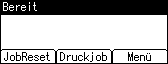
Wählen Sie [Probedruckjobs] mithilfe der Tasten [![]() ] oder [
] oder [![]() ] und drücken Sie dann [Jobliste].
] und drücken Sie dann [Jobliste].
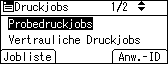
Eine Liste der im Drucker gespeicherten Probedruck-Dateien wird angezeigt.
Je nach Sicherheitseinstellungen werden gewisse Druckjobs möglicherweise nicht angezeigt.
Wählen Sie mithilfe der Taste [![]() ] oder [
] oder [![]() ] die Datei aus, die Sie löschen möchten, und drücken Sie dann [Löschen].
] die Datei aus, die Sie löschen möchten, und drücken Sie dann [Löschen].
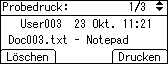
Eine Bestätigungsanzeige zum Löschen wird angezeigt.
Drücken Sie [Löschen].
Die gewählte Datei wird gelöscht.
Wenn Sie die Datei nicht löschen wollen, drücken Sie auf [Abbrechen].